PS怎么换背景?
溜溜自学 平面设计 2022-04-11 浏览:744
大家好,我是小溜,PS是我们常用的图形处理工具,有时候我们需要个一张图片里的人物替换背景,那么这个过程使用PS应该怎么操作呢?其实很简单,下面小溜就给大家分享一下,PS怎么换背景的方法,希望本文内容能帮助到大家。
想要更深入的了解“PS”可以点击免费试听溜溜自学网课程>>
工具/软件
电脑型号:联想(Lenovo)天逸510S; 系统版本:Windows7; 软件版本:PS CS6
方法/步骤
第1步
打开ps软件后,导入需要换背景的图;
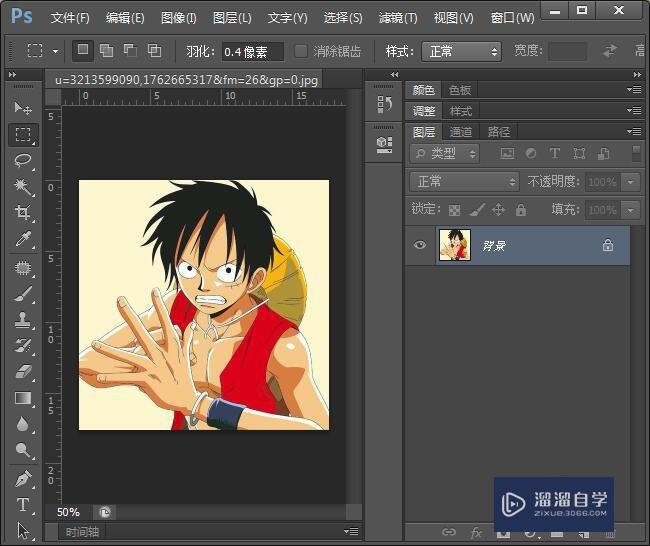
第2步
接着按下快捷键【ctrl+J】复制一层背景层,并将背景层隐藏;
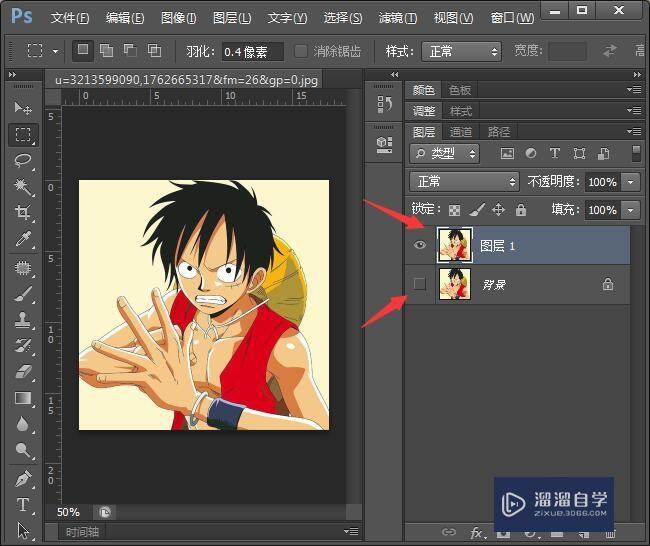
第3步
在工具中选择【魔棒工具】;
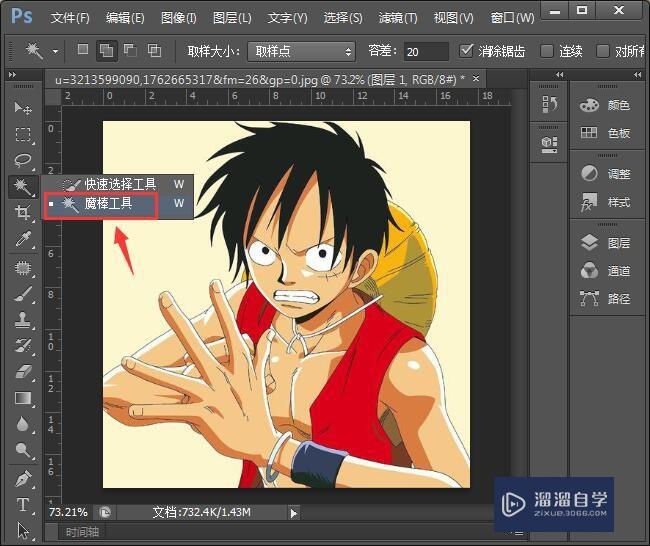
第4步
如果主体颜色个背景颜色相差不大,把容差调低一点,或者使用钢笔抠图;
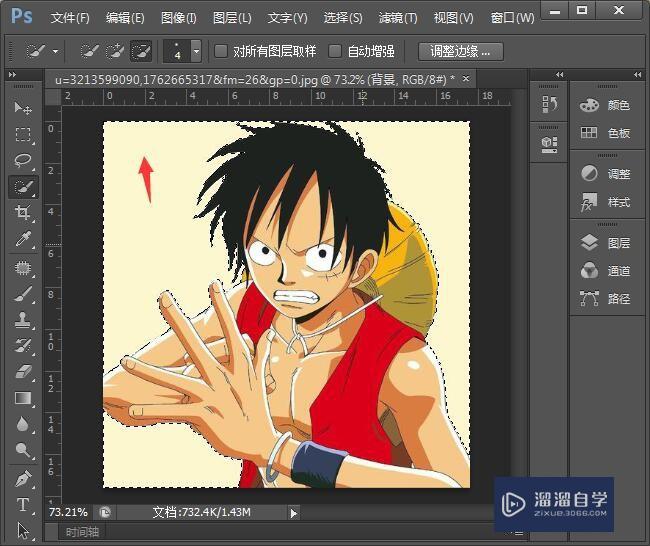
第5步
选区建立后,将前景色调为想要更好的颜色,或者重新置入一张新背景;
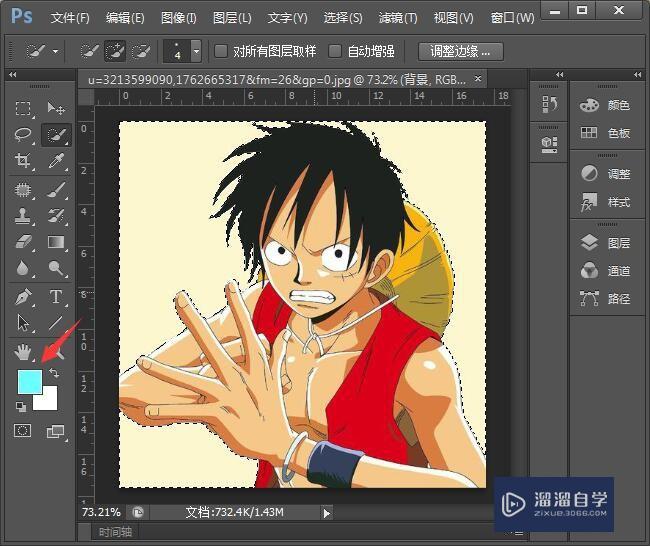
第6步
按下快捷键【Alt+Delete】填充前景色。
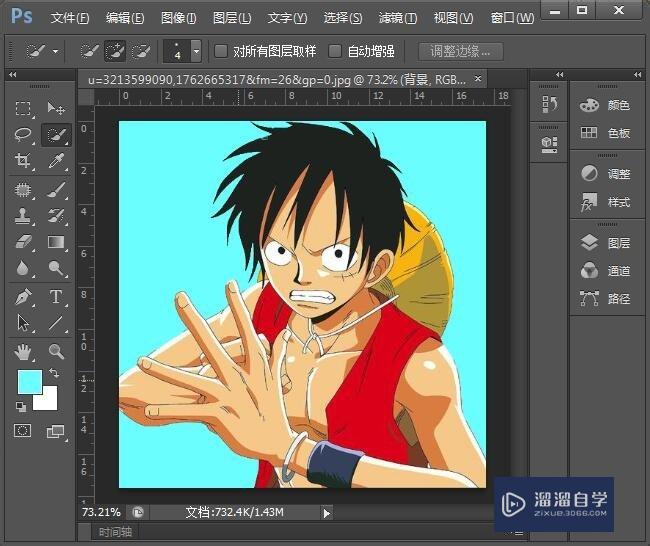
总结:
第1步
1.导入图片;2.选择魔棒工具;3.将前景色调为想要更好的背景;4.快捷键alt+delete填充前景色。
温馨提示
好了,以上就是“PS怎么换背景?”这篇文章全部内容了,小编已经全部分享给大家了,还不会的小伙伴们多看几次哦!最后,希望小编今天分享的文章能帮助到各位小伙伴,喜欢的朋友记得点赞或者转发哦!
相关文章
距结束 06 天 13 : 01 : 35
距结束 00 天 01 : 01 : 35
首页







